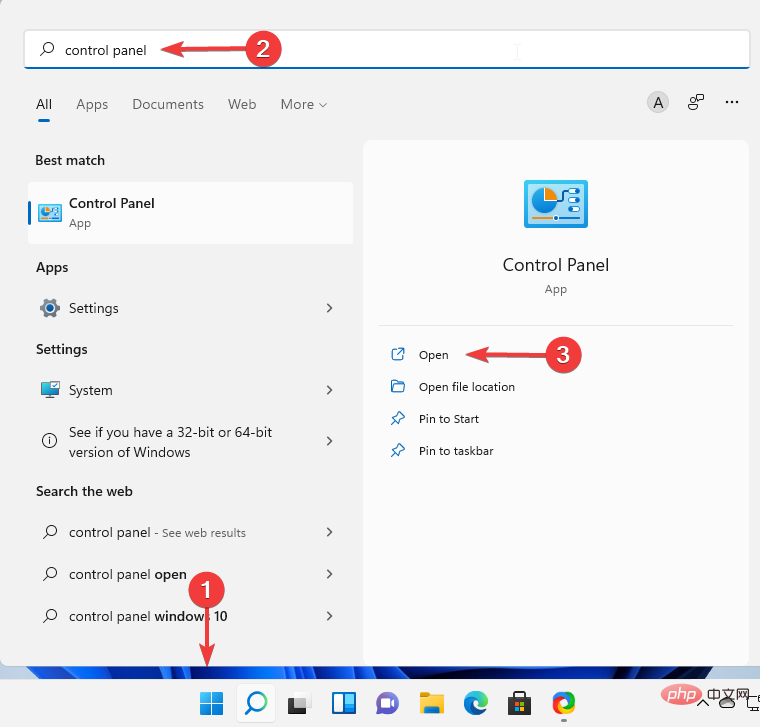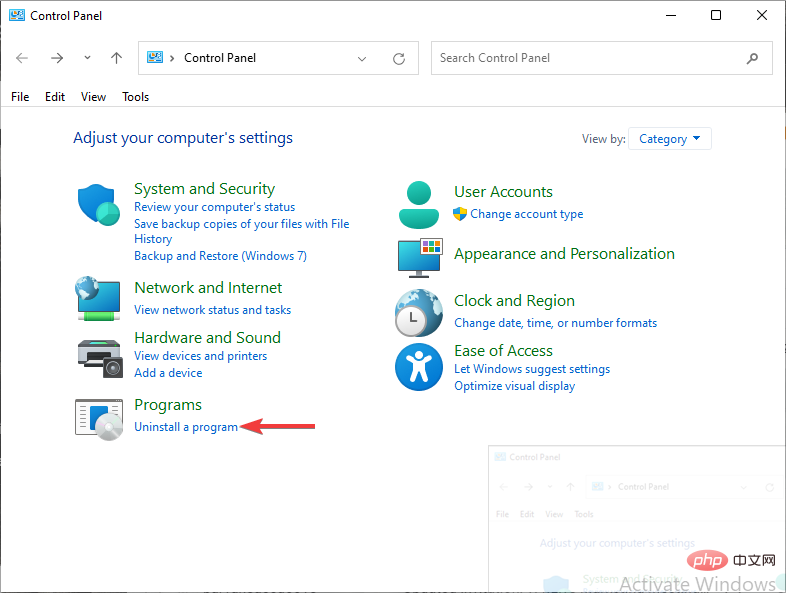4 修复 CONCRT140.dll 未找到错误的方法
如此多的用户报告说,每当他们尝试运行应用程序时,它都会抛出一条错误消息,指出代码执行无法继续,因为未找到 CONCRT140.dll。
在打开 Adobe 应用程序、Halo、Forza Horizon 5 等时,您可能会遇到找不到 CONCRT140.dll。因此,这不是特定于某个应用程序的问题。
如果没有安装正确的 DLL,应用程序将无法正常工作,因为它们的代码依赖于这些库中编写的代码。
在本文中,我们将了解 CONCRT140.dll 是什么以及它丢失的原因,以及我们如何下载它并修复错误。
什么是 CONCRT140.dll 文件?
动态链接库文件 (DLL) 是每个 Windows 应用程序的重要组成部分。它们是共享库概念和微软保持应用程序大小更小的想法的一种暗示。
CONCRT140.dll 是Visual C Redistributable Packages的一个组件,它安装运行使用 Visual Studio 编写的 C 应用程序所需的运行时组件。
CONCRT140.dll 文件以及其他 DLL 文件位于以下文件夹中,并负责代码的基础。<strong>C:WindowsSystem32</strong>
现在,要修复 Windows 10 上缺少的 CONCRT140.dll 或由于找不到 CONCRT140.dll 而无法继续执行代码,请按照以下说明进行操作。
如果因为找不到CONCRT140.dll而无法继续执行代码怎么办?
1.重新安装Microsoft Visual C Redistributable
- 单击开始菜单,搜索控制面板,然后选择打开。

- 接下来,在Programs下,选择Uninstall a Program。

- 在打开的窗口中,双击Microsoft Visual C Redistributable的每个软件包版本,然后选择Yes。

- 然后,从 Microsoft 官方网站下载Microsoft Visual C Redistributable并按照屏幕上的说明进行安装。
- 最后,重启你的电脑
因为 CONCRT140.dll 是 Microsoft Visual C Redistributable 包的一部分,所以它的过时或损坏版本可能是导致错误的主要原因。
更新此软件包或重新安装它有望修复错误并使您能够轻松运行您的应用程序。
2.安装PC修复工具
用户可以通过三个选项来解决与操作系统相关的问题:找到真正的修复并执行它、重新安装 Windows 或通过 Windows 向导修复它。
这是 PC 修复工具,它可以在最快的时间内解决问题。
Restoro 是目前可用的最好和最可靠的 PC 修复工具之一,是我们修复 CONCRT140.dll 的首选。
此工具将在安装后执行深度扫描以查找有问题的系统文件并替换它们以修复问题和故障,例如 DLL 问题。
⇒获取恢复
3.注册丢失的DLL文件
- 单击开始菜单,键入命令提示符,右键单击它,然后选择以管理员身份运行。
- 键入以下命令并按Enter:
<code><strong>regsvr32 concrt140.dll</strong>regsvr32 concrt140.dll -
此命令注册丢失的 DLL 文件。但是,如果有多个 DLL 文件未注册,则可以使用以下命令:<strong>for %1 in (*.dll) do regsvr32 /s %1</strong>for %1 in (*.dll) do regsvr32 /s %1
这可确保系统中的所有 DLL 文件都已注册并可被 Windows 检测到。执行可能需要几分钟,所以请耐心等待。
- 4.安装最新版本的DirectX
- 首先,前往微软网站上的DirectX 下载页面。接下来,选择您想要的语言并点击 下载
- 。这会将设置文件保存到您的计算机。双击 dxwebsetup.exe
- 文件将其打开,然后按照屏幕上的说明完成 DirectX 的安装。
如何下载 CONCRT140.dll?
修复 CONCRT140.dll 的方法之一是从可靠的来源下载它并将其安装在正确的位置,以便 Windows 可以识别它。
如果您已经单独下载了 CONCRT140.dll,您可以将其复制到程序的安装目录,也可以将其与其他 DLL 一起移动到以下文件夹:<strong>C:WindowsSystem32</strong>
但是,请记住,如果您的处理器具有 64 位架构,请查找 CONCRT140.dll 64 位下载文件,然后将其放在以下文件夹中:<strong>C:WindowsSysWow64</strong>
确保重新启动计算机以使更改生效,否则您的 Windows 仍将无法识别 DLL 就在其位置。
CONCRT140.dll not found 是大多数用户不时遇到的错误。但是,这主要是因为没有正确安装他们的程序。
始终确保为您的应用程序提供可靠的安装文件,并且您的安装已完成并正确执行。
任何不正确或不完整的安装都可能导致您面临 CONCRT140.dll 丢失错误,您应该在之后重新安装该程序。
如果您的应用程序之前运行正常,但您突然遇到此错误,您可以使用系统还原将系统恢复到上次保存的状态。
以上是4 修复 CONCRT140.dll 未找到错误的方法的详细内容。更多信息请关注PHP中文网其他相关文章!

热AI工具

Undresser.AI Undress
人工智能驱动的应用程序,用于创建逼真的裸体照片

AI Clothes Remover
用于从照片中去除衣服的在线人工智能工具。

Undress AI Tool
免费脱衣服图片

Clothoff.io
AI脱衣机

AI Hentai Generator
免费生成ai无尽的。

热门文章

热工具

记事本++7.3.1
好用且免费的代码编辑器

SublimeText3汉化版
中文版,非常好用

禅工作室 13.0.1
功能强大的PHP集成开发环境

Dreamweaver CS6
视觉化网页开发工具

SublimeText3 Mac版
神级代码编辑软件(SublimeText3)

热门话题
 Discord请勿打扰是什么意思以及如何使用它?
Jun 03, 2023 pm 01:02 PM
Discord请勿打扰是什么意思以及如何使用它?
Jun 03, 2023 pm 01:02 PM
如果您启用了Discord请勿打扰功能,那么您将不会在您的应用上看到任何通知。这包括服务器、群聊和直接消息。Discord是一款聊天应用程序,允许用户在游戏中通过文字、图片和视频通话进行交流。它旨在成为游戏玩家实时聊天和相互协调的沟通渠道。DND设置允许您禁用所有您不想看到的传入消息。如果您不希望在工作时被任何消息打扰,这将很有用。此外,您还可以尝试最好的Discord机器人,它们可以在您离开时帮助您管理公会。如果您想知道Discord请勿打扰的含义以及如何使用它,本教程应该会有所帮助。D
 错误代码22:如何修复图形设备驱动程序 尝试更新图形驱动程序或清除 CMOS
May 19, 2023 pm 01:43 PM
错误代码22:如何修复图形设备驱动程序 尝试更新图形驱动程序或清除 CMOS
May 19, 2023 pm 01:43 PM
图形设备错误代码22是什么意思,是什么原因造成的?当您遇到错误代码22时,您将始终看到错误消息此设备已禁用。(代码22)。您可以通过转到设备属性中的“设备状态”区域来查看有关此图形设备驱动程序错误代码22的更多详细信息。我们还讨论了Windows43中的错误代码11.您还可以查看我们的指南,了解如何修复PC上的图形设备错误代码31。设备实际上已禁用:有问题的设备可能会向您抛出此错误代码22,实际上已被禁用。存在驱动程序问题:不兼容或损坏的驱动程序文件也可能导致设备程序出现多个问题。驱动程序不是最
 如何在 Windows 11 中禁用驱动程序签名强制
May 20, 2023 pm 02:17 PM
如何在 Windows 11 中禁用驱动程序签名强制
May 20, 2023 pm 02:17 PM
Microsoft在Windows中嵌入了多项安全功能,以确保您的PC保持安全。其中之一是Windows11中的驱动程序签名强制。启用该功能后,可确保只有经过Microsoft数字签名的驱动程序才能安装在系统上。这在很大程度上对大多数用户很有帮助,因为它可以保护他们。但是启用驱动程序签名强制功能也有一个缺点。假设您找到了一个适用于设备的驱动程序,但没有经过Microsoft签名,尽管它是完全安全的。但是您将无法安装它。因此,您必须知道如何在Windows11中禁用驱动程序签名
 如何修复 Windows 11 的激活错误 0xc004c060
May 17, 2023 pm 08:47 PM
如何修复 Windows 11 的激活错误 0xc004c060
May 17, 2023 pm 08:47 PM
为什么我遇到Windows11激活错误0xc004c060?首先要确认您是否使用的是正版Windows以及许可证密钥是否有效。另外,请检查它是否是从官方来源获得的,并且该密钥是否适用于已安装的操作系统版本。如果其中任何一个有问题,您可能会遇到Windows11激活错误0xc004c060。因此,请务必验证这些内容,如果您发现一切都井井有条,请继续下一部分。如果您通过不可靠的方式获得密钥或认为安装的副本是盗版版本,则需要从Microsoft购买有效的密钥。除此之外,错误配置的设置、缺
 0x80010105:如何修复此Windows更新错误
May 17, 2023 pm 05:44 PM
0x80010105:如何修复此Windows更新错误
May 17, 2023 pm 05:44 PM
微软定期发布Windows更新,以改进功能或提高操作系统的安全性。您可以忽略其中一些更新,但始终安装安全更新非常重要。安装这些更新时,您可能会遇到错误代码;0x80010105。不稳定的连接通常会导致大多数更新错误,一旦重新建立连接,您就可以开始了。但是,有些需要更多的技术故障排除,例如0x80010105错误,这就是我们将在本文中看到的内容。是什么原因导致WindowsUpdate错误0x80010105?如果您的计算机有一段时间没有更新,则可能会发生此错误。某些用户可能出于其原因永久禁用了W
 在 Windows 中禁用传递优化服务的 5 种方法
May 17, 2023 am 09:31 AM
在 Windows 中禁用传递优化服务的 5 种方法
May 17, 2023 am 09:31 AM
许多原因可能使你想要禁用传递优化服务在你的Windows电脑上。但是,我们的读者抱怨不知道要遵循的正确步骤。本指南将通过几个步骤讨论禁用传递优化服务的方法。要了解有关服务的更多信息,您可能需要查看我们的如何打开services.msc指南以获取更多信息。传递优化服务有什么作用?传递优化服务是具有云托管解决方案的HTTP下载程序。它允许Windows设备从备用来源下载Windows更新、升级、应用程序和其他大型包文件。此外,它还通过允许部署中的多个设备下载这些包来帮助减少带宽消耗。此外,Windo
 如何在 Windows 11 或 10 中禁用高 DPI 设置的显示缩放
May 22, 2023 pm 10:11 PM
如何在 Windows 11 或 10 中禁用高 DPI 设置的显示缩放
May 22, 2023 pm 10:11 PM
Windows10或更高版本上的默认显示缩放功能是Windows操作系统的核心组件。但有时,某些特定应用程序的此功能可能会导致兼容性问题、无法阅读的文本、模糊的标志,并最终导致应用程序崩溃。如果您正在处理2160p或更高的分辨率,这会非常令人头疼。有很多方法可以禁用高DPI设置上的默认显示缩放功能。我们选择了最好的,并详细说明了每个过程的分步说明。如何在高DPI设置上禁用显示缩放功能有一种方法,您所要做的就是禁用单个应用程序的高DPI缩放功能,并且有一种方法可以在整个Window
 如何在 Windows 10 上禁用核心停车
May 16, 2023 pm 01:07 PM
如何在 Windows 10 上禁用核心停车
May 16, 2023 pm 01:07 PM
如果您是Windows用户并且想要禁用系统中的核心停车功能,本文将指导您完成该过程。什么是核心停车场?核心停车功能是一种省电机制。它使您的一些处理器进入不执行任何任务并且消耗非常少甚至没有功率的睡眠模式。这有助于降低能耗,从而减少系统中的热量。需要时,这些核心会脱离停放状态。很少有用户需要禁用此功能,尤其是游戏玩家。禁用此功能将提高您的系统性能。使用Windows注册表编辑器禁用WindowsCoreParking步骤1:同时使用Windows+R键打开运行提示。第2步:在运行提示